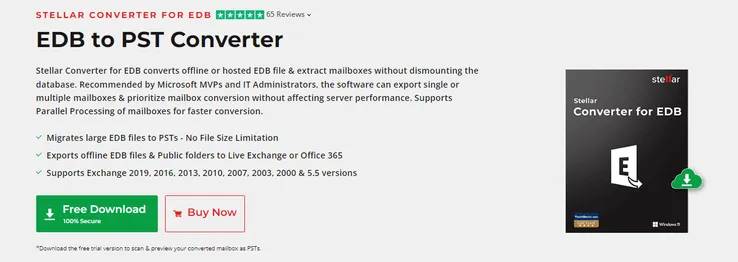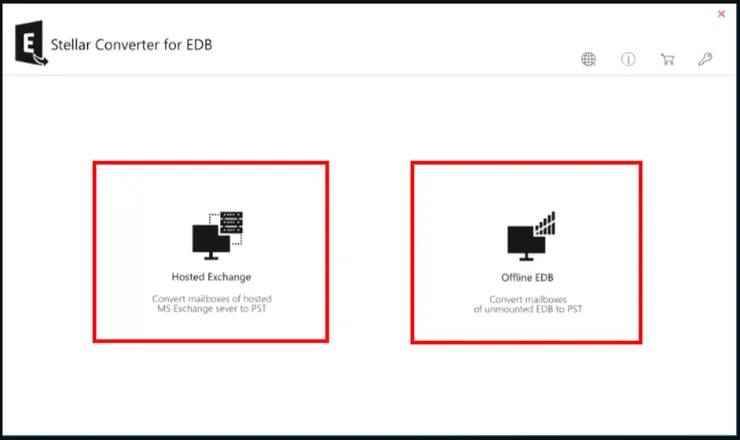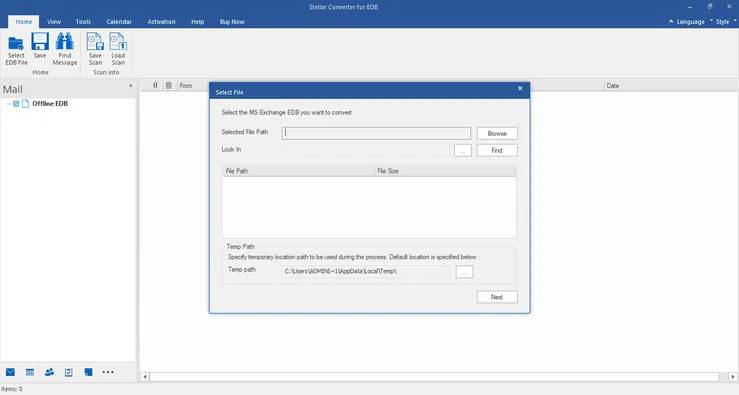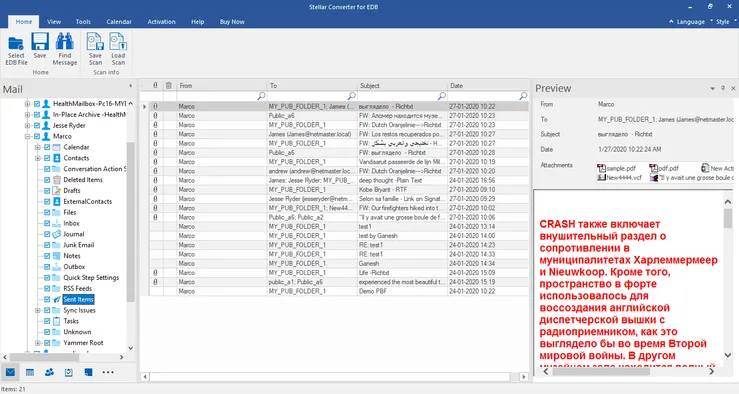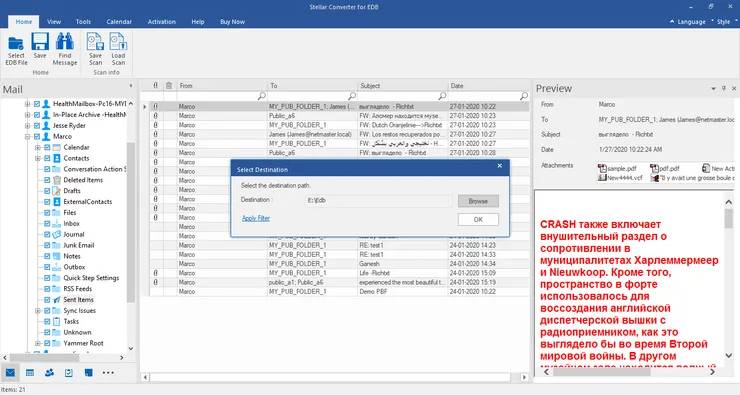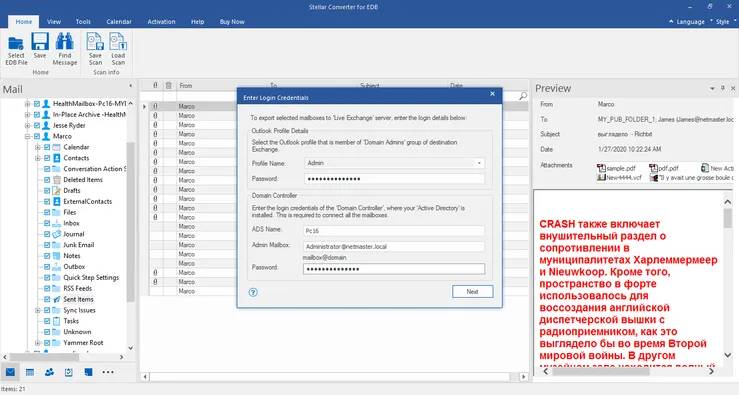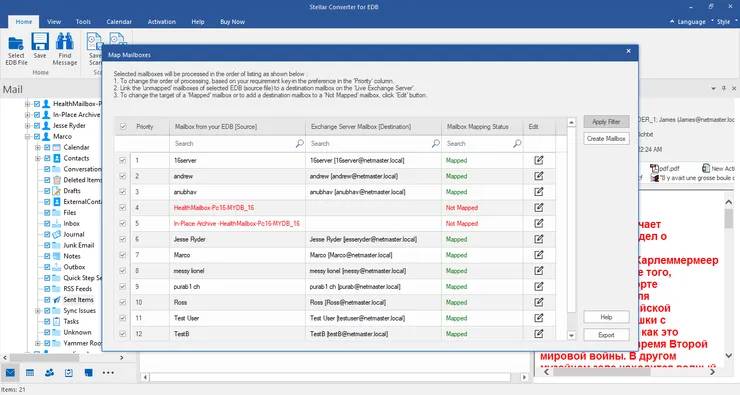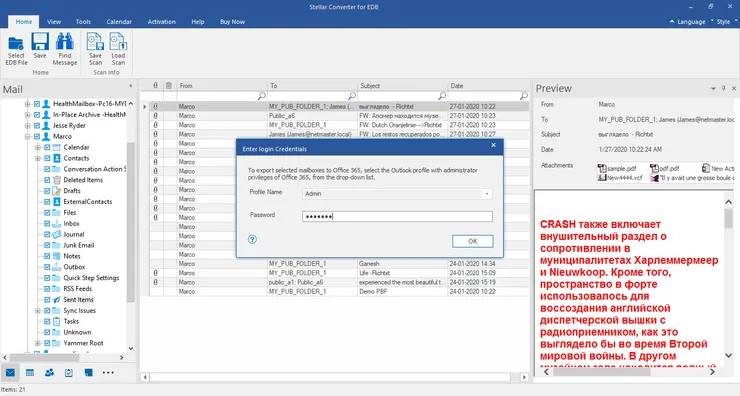关于Stellar Converter for EDB
Stellar Converter for EDB 将 EDB 文件转换为 Outlook PST 和各种其他文件格式。该软件可以从 EDB 文件中提取邮箱,并以 EML、HTML、MSG、PDF 和 RTF 等格式保存。它支持所有版本的 Exchange Server。
此外,它可以将 EDB 文件转换为 PST,没有文件大小限制。您还可以使用此工具将 EDB 文件直接导出到 Office 365 和实时 Exchange Server。
STELLAR CONVERTER FOR EDB的主要特点
以下是该软件的一些显着特点。
- 支持离线和在线Exchange数据库的转换。
- 以 PST 和其他格式保存转换后的文件数据,包括 EML、HTML、MSG、PDF 和 RTF。
- 支持并行处理并一次将多个邮箱保存到实时 Exchange Server、PST 和 Office 365。
- 转换后预览邮箱和邮箱项目,例如附件、日历、电子邮件等。
- 提供仅选择和转换特定邮箱的选项。
- 提供在保存之前搜索所需电子邮件以及过滤扫描结果的选项。
- 支持将存档邮箱转换为 PST 文件。
- 支持 PUB 文件、用于离线转换的 EDB 文件和全局地址列表 (GAL)。
- 与 MS Outlook、Microsoft Exchange Server 和 Windows 版本兼容。
使用 STELLAR CONVERTER FOR EDB 转换 EDB 文件的分步过程
以下是将邮箱从脱机 Exchange 数据库文件转换或导出到 PST、Office 365 和实时 Exchange 服务器的步骤。
第 1 步:首先下载 EDB 到 PST 转换器软件并将软件安装在满足这些最低要求的系统上。
- 处理器:英特尔兼容(x86、x64)
- 操作系统:Windows Server 2008、2012 和 2016,Windows 7、8、8.1 和 10
- 内存:最低要求为4 GB,建议使用 8 GB。
- 硬盘:250 MB可用存储空间
- MS Outlook:Outlook 2007、Outlook 2010、Outlook 2013、Outlook 2016 或 Outlook 2019。
第 2 步:启动软件后,选择Hosted Exchange以转换在线 Exchange 数据库中的邮箱。您可以单击脱机EDB 将邮箱从脱机 Exchange 数据库文件提取或迁移到 PST、Office 365 或实时 Exchange。
第三步:点击“浏览”选择EDB文件。或者,如果您不知道文件的位置,请使用“查找”选项。此外,选择临时路径位置。
第 4 步:软件将在扫描后显示邮箱项目的增强预览。从这里,您可以选择您喜欢转换的邮箱。
注意:您需要激活工具来保存或导出转换后的 EDB 邮箱。
第5步:点击顶部的“保存” 。然后从“另存为”对话框中选择您喜欢的格式。
将邮箱导出为 PST 和其他格式的步骤:
第 1 步:从选项中选择导出为 PST 或其他格式,然后点击下一步 > 浏览以选择目标位置。
第2步:点击“确定”继续。如果您选择了 PST 格式,您可以更改或设置邮箱优先级以首先保存重要邮箱。然后,点击“下一步”将这些邮箱保存到 PST。
要将邮箱导出到实时 Exchange 服务器,请执行以下步骤:
第 1 步:选择您要转换的所有邮箱,然后单击 “保存”。
第 2 步:选择导出到 Live Exchange,然后点击“下一步”。
第 3 步:从下拉列表中选择配置的Outlook 配置文件,然后输入密码和域控制器凭据。点击“下一步”。
第 4 步:该工具将自动映射源邮箱和目标邮箱。您还可以在目标服务器上创建新邮箱并手动映射邮箱。您还可以更改邮箱迁移优先级。
第 5 步:之后,单击“导出”将邮箱导出到 Live Exchange。该软件最多可以同时导出四个邮箱。
将邮箱导出到 Office 365 的步骤:
第 1 步:选择导出到 Office 365,然后单击“下一步”。
第 2 步:选择您之前配置的具有管理员访问权限的Outlook 配置文件,然后输入密码。点击“确定”。
第 3 步:软件然后自动映射 Office 365 上的源邮箱和目标邮箱。您也可以手动映射每个邮箱并更改邮箱导出优先级。完成后,单击“导出”。
Stellar Converter for EDB 然后会将邮箱导出为您喜欢的格式。